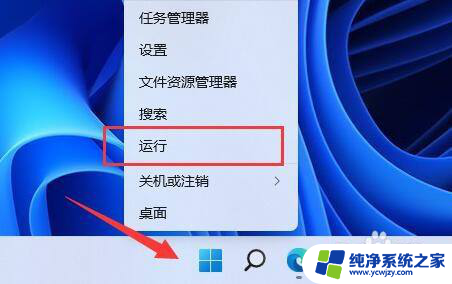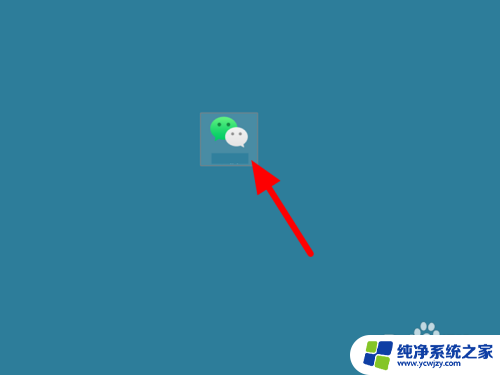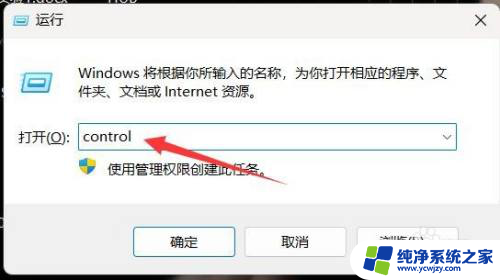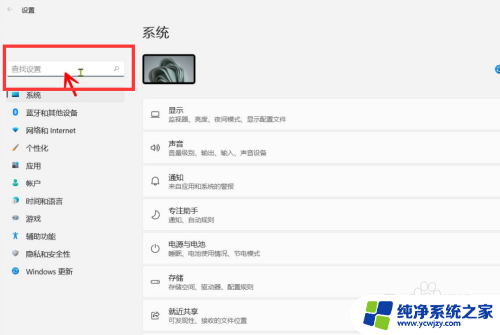win11中如何启用来宾账户
在Win11操作系统中,启用来宾账户是一种保护用户隐私和数据安全的重要方式,要创建来宾账户,首先需要进入系统设置,点击账户选项,然后选择家庭与其他用户,接着点击添加其他人按钮。在弹出的窗口中选择我要为其他人添加一个账户,然后选择这是我要为这个PC添加的人,最后按照提示完成账户的设置即可。通过这个简单的步骤,您可以为他人创建一个独立的来宾账户,使其在使用电脑时更加安全和便捷。

1、按【 Win + i 】组合键,打开设置。左侧点击【账户】,右侧点击【其他用户(设备访问权限、工作或学校用户、展台分配的访问权限)】;
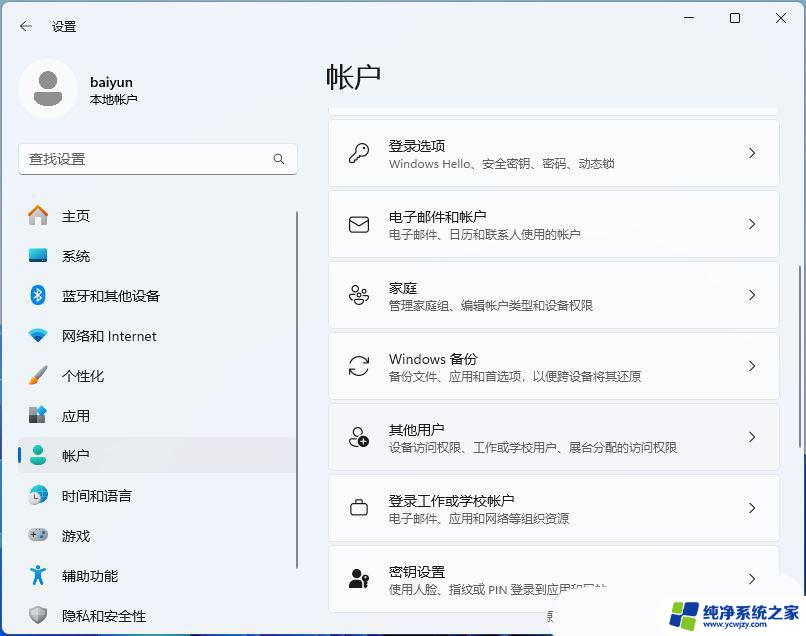
2、点击其他用户下的【添加账户】;
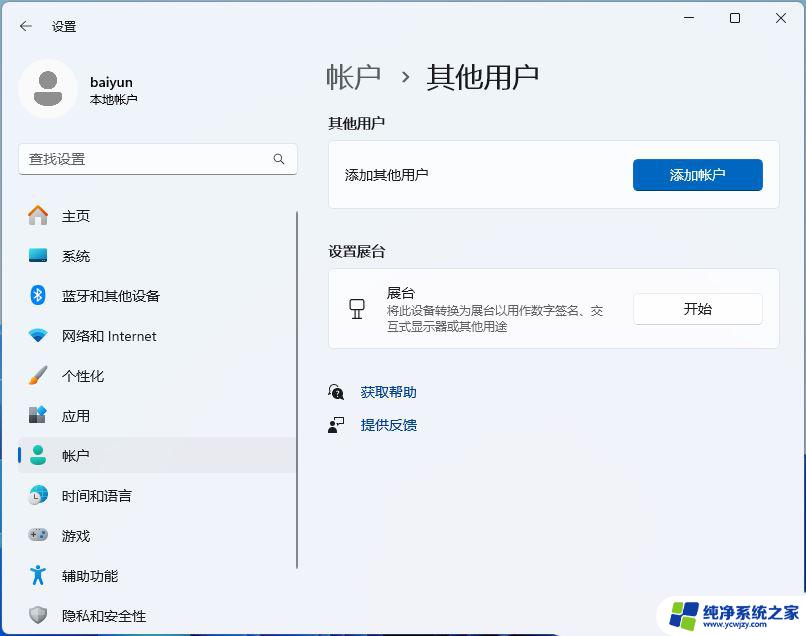
3、点击【我没有这个人的登录信息】;
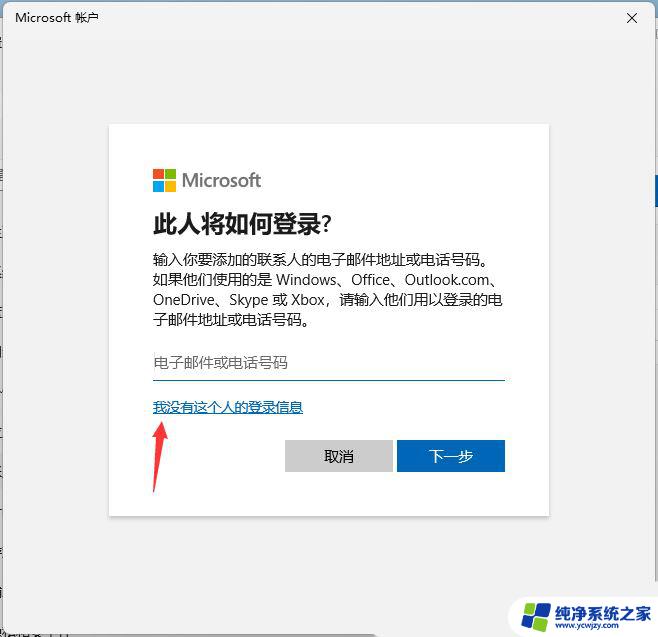
4、点击【同意并继续】;
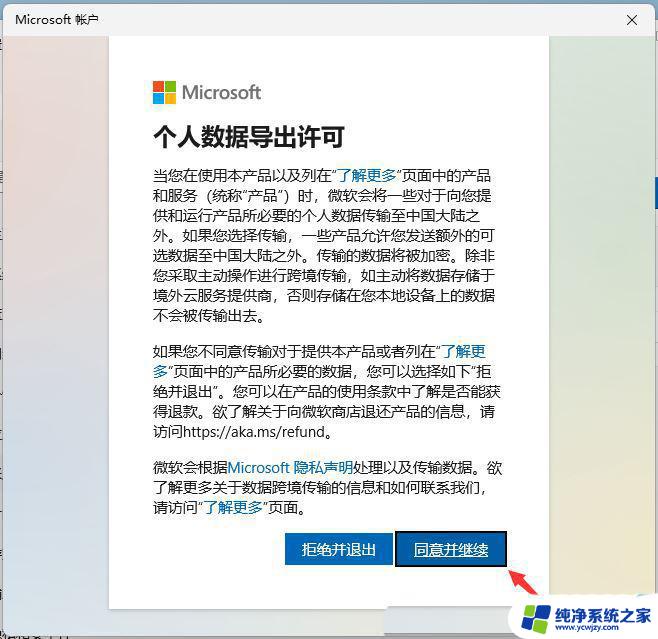
5、点击【添加一个没有 Microsoft 账户的用户】;
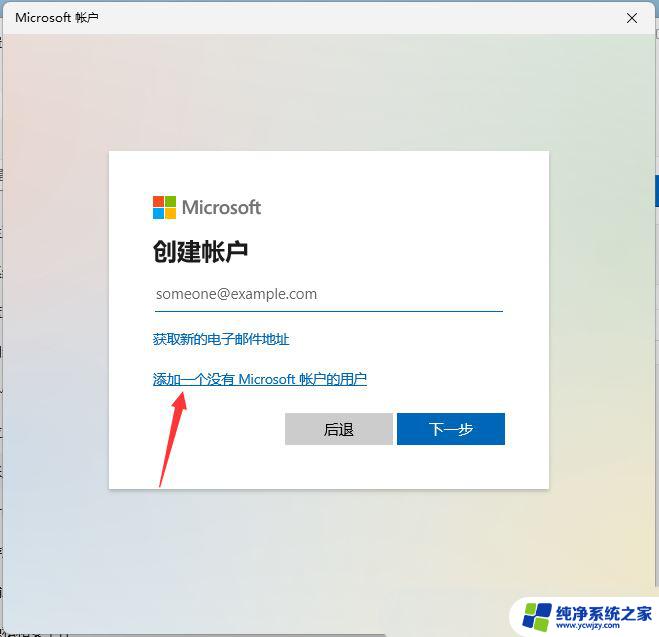
6、为访客账户添加一个用户名,两次输入密码。然后点击【下一步】,还需要设置 3 个密保问题;
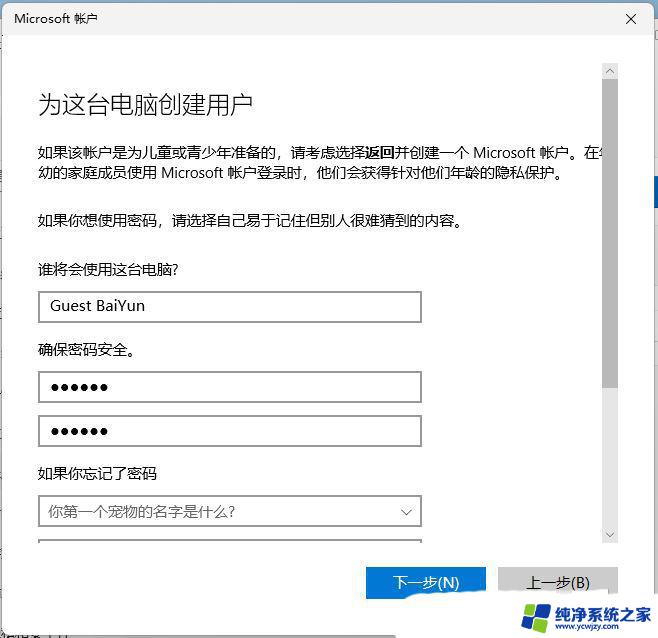
7、完成后,您的计算机将拥有一个独立的【标准账户】,专供访客使用;
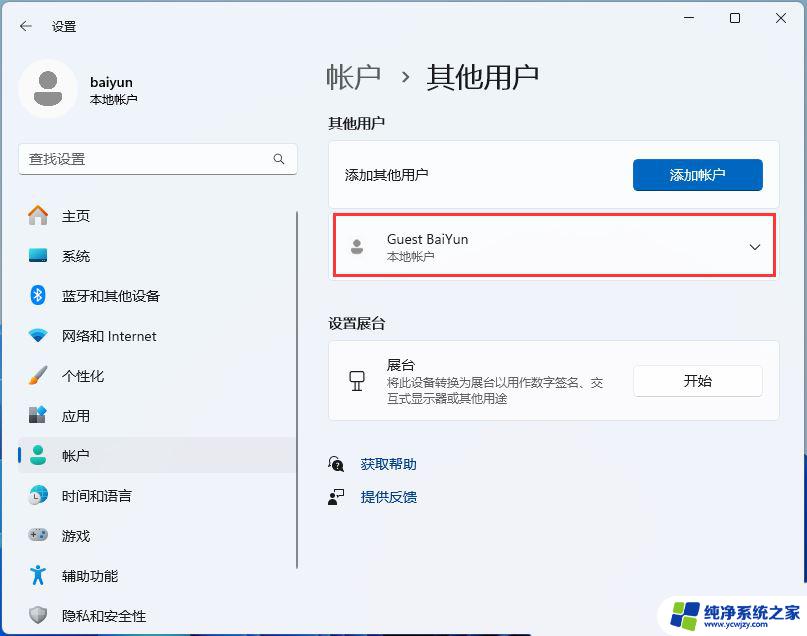
最后,还要限制来宾账户对Win11中其他用户文件的访问。1、按【 Win + R 】组合键,打开运行,然后输入【lusrmgr.msc】命令,打开本地用户和组;
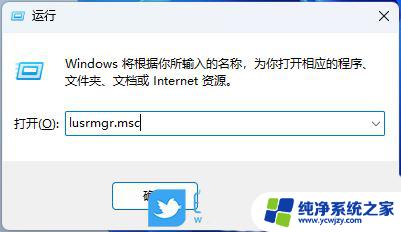
2、在【组】中找到并双击【Guest】,将来宾账户【添加】到Guest中;
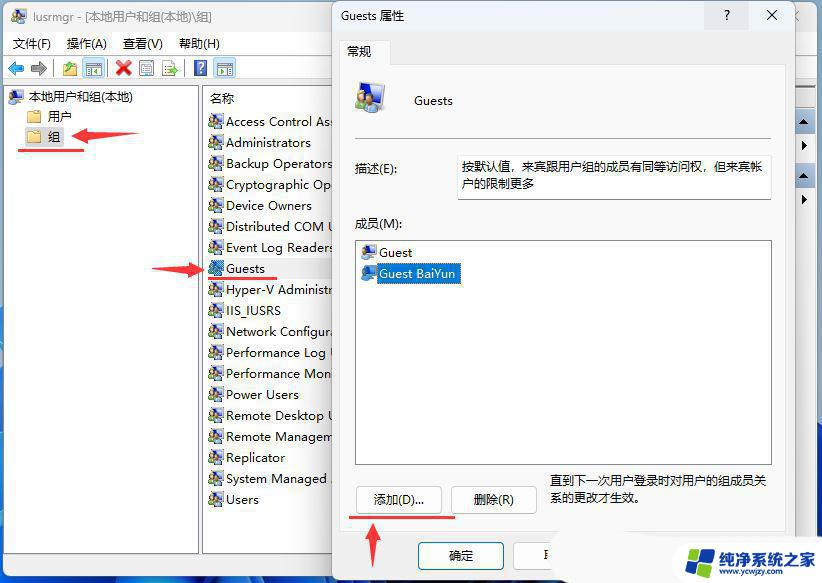
Win11怎么创建新用户? Win11通过命令行快速创建来宾账户的技巧
Win11Guest来宾账户怎么开启共享文件夹? Win11远程访问账户开启教程
以上就是win11中如何启用来宾账户的全部内容,有遇到这种情况的用户可以按照小编的方法来进行解决,希望能够帮助到大家。